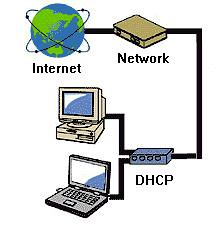Untuk pengaturan IP pada debian pada posting kemarin sudah saya jelaskan maka sekarang saya anggap dilewat saja untuk pengaturan IP address kita langsung ke tahap penginstallan.
# apt-get install dhcp3-server
Setelah penginstallan sukses, langkah selanjutnya edit dhcpd.conf
# nano /etc/dhcp3/dhcpd.conf
Scroll ke bawah dan edit pada bagian berikut:
 Karena saya menggunakan IP address 192.168.0.10 maka untuk subnet diisi dengan 192.168.0.0 dan netmask kelas C. Kemudian untuk range yaitu dari IP berapa sampai IP berapa yang akan kita kasih kepada client, pastikan 1 kelas.
Karena saya menggunakan IP address 192.168.0.10 maka untuk subnet diisi dengan 192.168.0.0 dan netmask kelas C. Kemudian untuk range yaitu dari IP berapa sampai IP berapa yang akan kita kasih kepada client, pastikan 1 kelas.option domain-name “www.nady.net”; = untuk mengarahkan domain internal
option routers 192.168.0.10; = gateway diarahkan pada ip 192.168.0.10
option broadcast-address 192.168.0.255; = broadcast address
default-lease-time 600; = default waktu yang diberikan untuk peminjaman IP
max-lease-time 7200; = Maksimal waktu yang diberikan untuk peminjaman IP
Langkah selanjutnya edit dhcp3-server untuk menentukan Ethernet berapa yang akan kita berikan DHCP server.
# nano /etc/default/dhcp3-server
berarti client yang akan kita berikan IP otomatis yaitu client yang melalui ethernet 0 atau eth0. Jika sudah maka kita langsung restart dhcp servernya.
# /etc/init.d/dhcp3-server
ingat bahwa setiap kali merestart pasti melalui folder init.d.
setelah berhasil mari kita coba untuk memastikannya dengan IP client yang tidak diberikan IP apakah akan mendapatkan IP otomatis atau apa yang terjadi?
 Perhatikan Assigned by DHCP berarti dhcp server telah sukses. Cara Konfigurasi DHCP Server pada Linux Debian
Perhatikan Assigned by DHCP berarti dhcp server telah sukses. Cara Konfigurasi DHCP Server pada Linux Debian